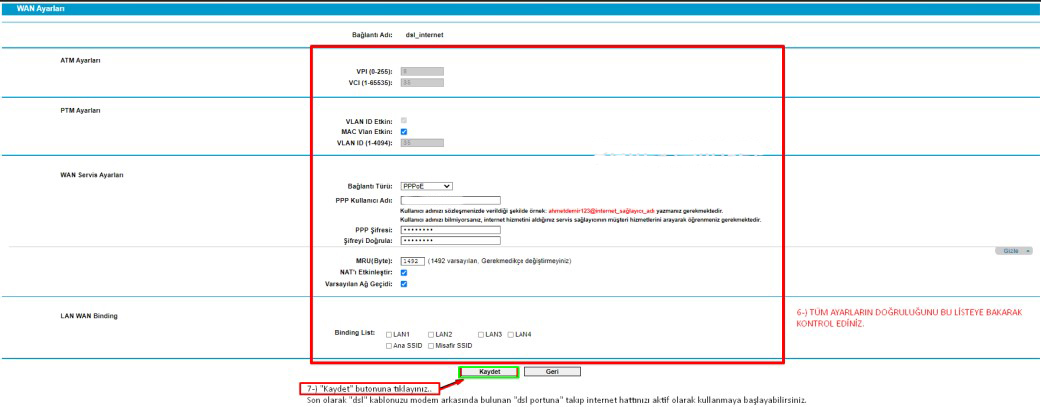Kuruluma başlamadan önce modeminizin gri portuna VDSL kablonuzu ve siyah güç adaptörünü taktığınızdan emin olun.
Hatırlatma: Bilgisayarınızı modeme bağlayacaksanız, CAT kablo kullanarak bağlantı yapmanız gerekmektedir. Kuruluma bilgisayar üzerinden devam edecekseniz ADIM 4’ten başlayabilirsiniz.
ADIM 1 ; Modeminize telefonunuz üzerinden bağlanacaksanız, öncelikle telefonunuzun Ayarlar bölümüne girin.
ADIM 2 – ) Sonrasında WİFİ’ye tıklıyoruz
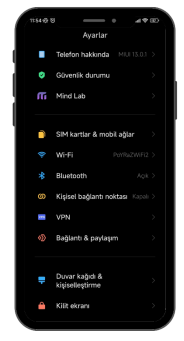
ADIM 3– ) Wi-Fi ayarlarınızda, modeminizin markasıyla ilgili bir ağ ismi arayın. Örneğin, ZTE marka bir modeminiz varsa, Wi-Fi ağ listesinde “ZTE” adıyla bir seçenek göreceksiniz. Bu seçeneğe tıkladıktan sonra, modeminizin altında yer alan Wi-Fi şifresini girin ve internete bağlanın.
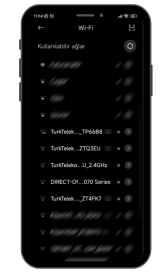
ADIM 4 – ) Tarayıcınızdan (Chrome, Opera vb.) devam edin ve tarayıcıya 192.168.1.1 yazıp Enter’a basın.
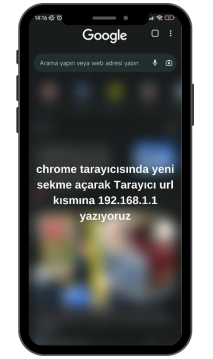
Adım 5 – ) Kullanıcı adı kısmına admin, şifre kısmına ise yine admin yazarak Oturum Aç tuşuna basıyoruz.
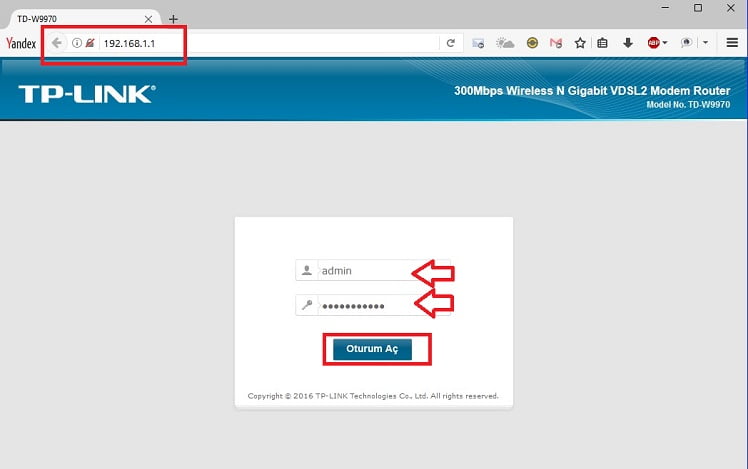
Adım 6 – ) Sonrasında açılan panelde sol taraftaki “Genel Ağ” seçeneğine tıklıyoruz. Açılan menüden “WAN Bağlantıları” bölümüne gidiyoruz ve “dsl_internet” bağlantısının yanında bulunan “Düzenle” butonuna tıklıyoruz.
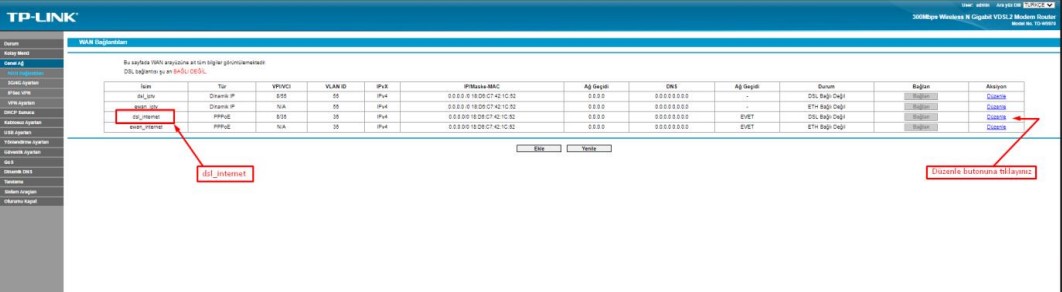
Adım 7 – ) “WAN Servis Ayarları” bölümünde, bağlantı türünü “PPPoE” olarak seçiyoruz. “PPP Kullanıcı Adı” alanına, size SMS yoluyla iletilen kullanıcı adını ve “Şifre” alanına yine SMS ile gelen şifrenizi giriyoruz. Ardından, sayfanın altındaki “Gelişmiş” seçeneğine tıklıyoruz.
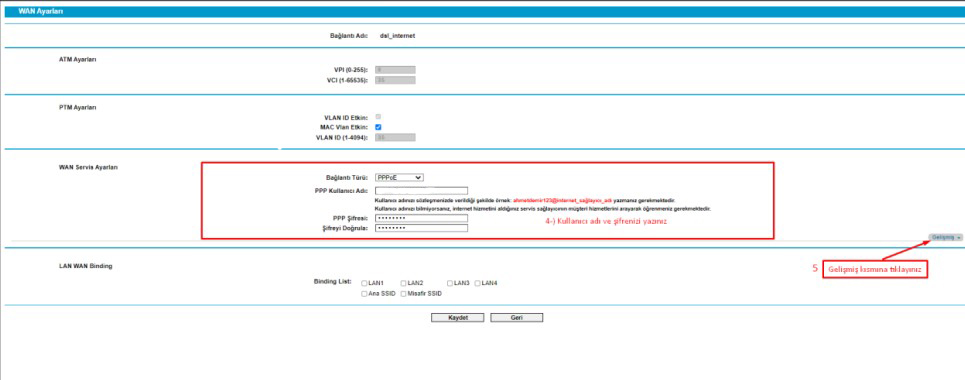
Adım 8 – ) Bu kısmı resme bakarak kontrol ediyoruz. Ayarlarınızı doğru şekilde yaptıysanız, modeminiz 15 dakika içinde IP adresi alacaktır. Eğer internet bağlantınız hala çalışmıyorsa, bir süre bekleyip tekrar deneyin. Modeminizin IP adresi alması gerekiyor. Eğer hala bağlantı sorunu devam ediyorsa, müşteri hizmetleriyle iletişime geçerek destek alabilirsiniz.